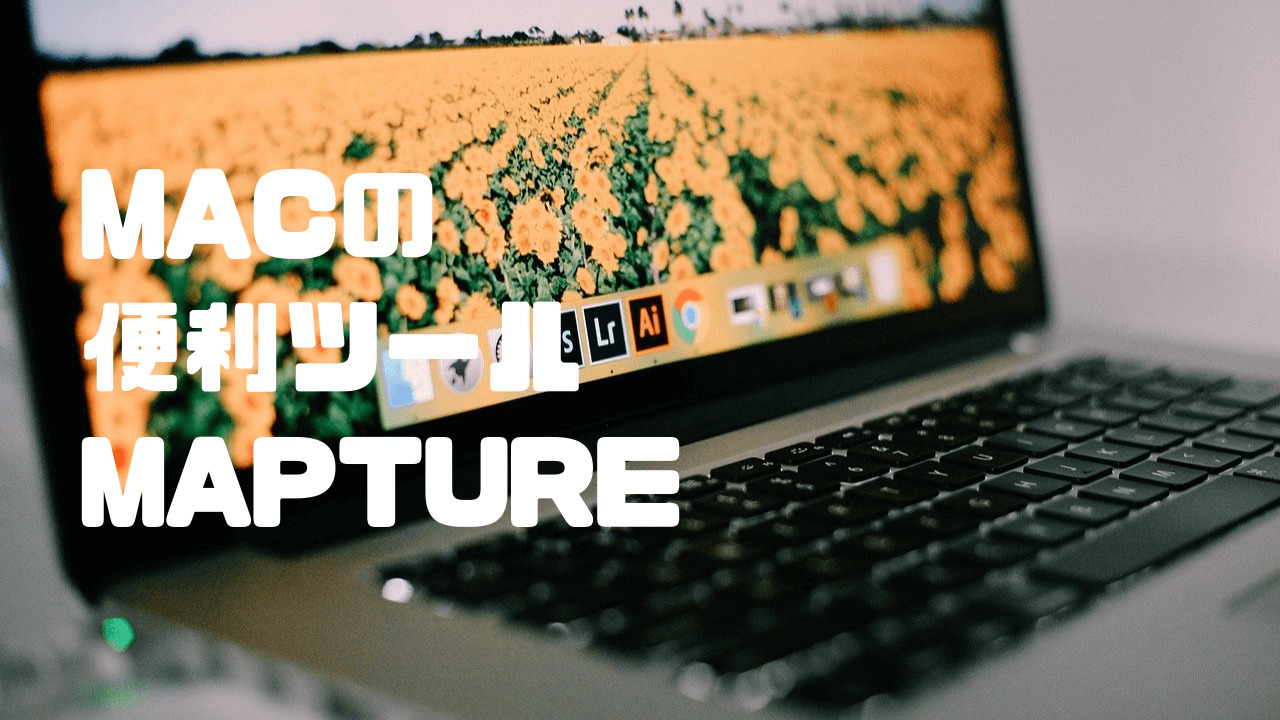WordPressでブログを始めて半年以上がすぎました。
できることも増え、色々な機能を実装してみたいと思うようになり、サブドメイン取得し新たにブログを作成しました。
![]()
![]()
今回の記事では、エックスサーバーでサブドメイン取得して、新しいブログを作成する方法について紹介したいと思います。
きっかけ
ブログも半年ほど続けていると、色々な機能を使ってみたくなったり、WordPressでWebサイトも作ってみたい、ブロックエディターも使ってみたいと思いはじめ、サブドメインを作成して色々試してみることにしました。
WordPress簡単インストールを進めていくと、最後の段階でこれまでフォルダにあったデータは削除されます。みたいな警告文がでて、今までの記事が消えてしまうのではないかと恐れてしまい、これまでサブドメインの作成を躊躇っていました。
- もし消えてしまっても、Xサーバーのバックアップで復元できそう。
- 警告文がでるが、設定を間違えなければ大丈夫そう。
ということで、思い切って操作を続けることにしました。
サブドメインの取得
メインドメインはお名前.comで取得しています。
サブドメイン取得は、エックスサーバーから操作します。
サブドメイン追加手順は、最初のブログをWordPressで設定した時と変わらないのですが、一度しか設定したことがないので、操作手順は忘れており、検索しながら行いました。
サブドメイン設定方法
エックスサーバーログイン画面からログインします。
ログイン後サービス一覧から、レンタルサーバー → サーバー管理を選択します。
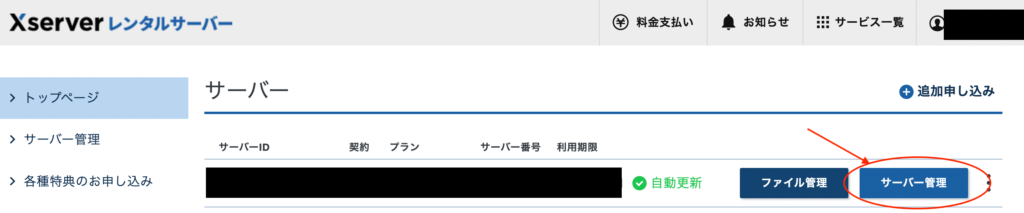
サーバー管理をクリックすると、サーバーパネルが表示されますので、サブドメイン設定をクリックします。
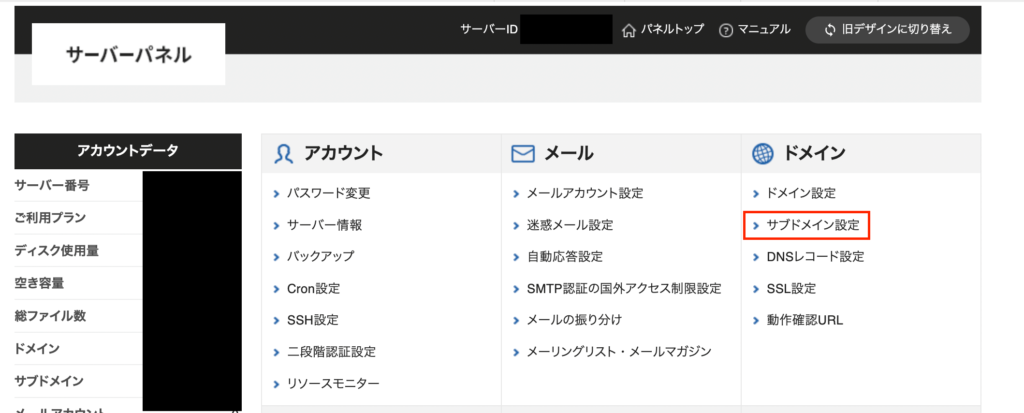
メインドメインを選択します。
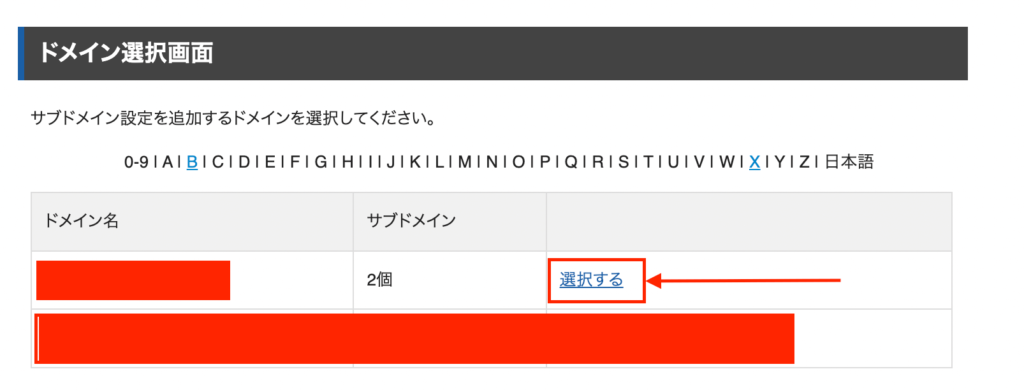
サブドメイン名を入力し、確認画面へ進む ボタンをクリックします。
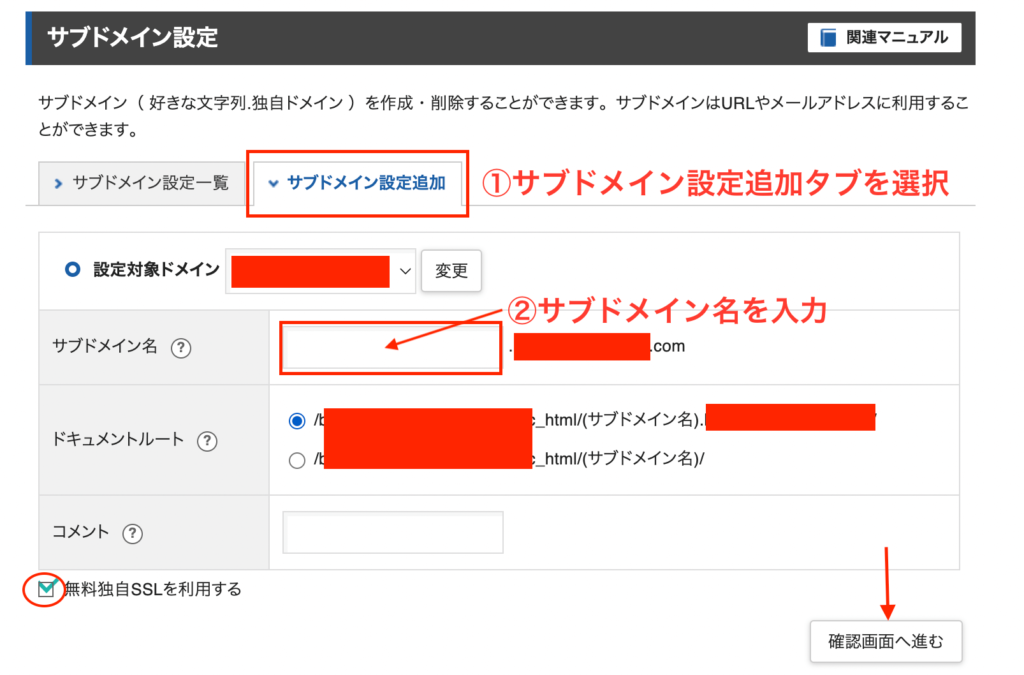
以上で、サブドメイン設定が完了しました。
次の画面で、新しく作成したサブドメインの 反映待ち アイコンが消えたら、WordPress簡単インストールに移ります。
WordPress簡単インストール

サーバー管理画面から、WordPress簡単インストールを選択して、サーバーを選択します。
WordPress簡単インストール画面が開いたら、WordPressインストールタブをクリックし、必要項目を入力します。
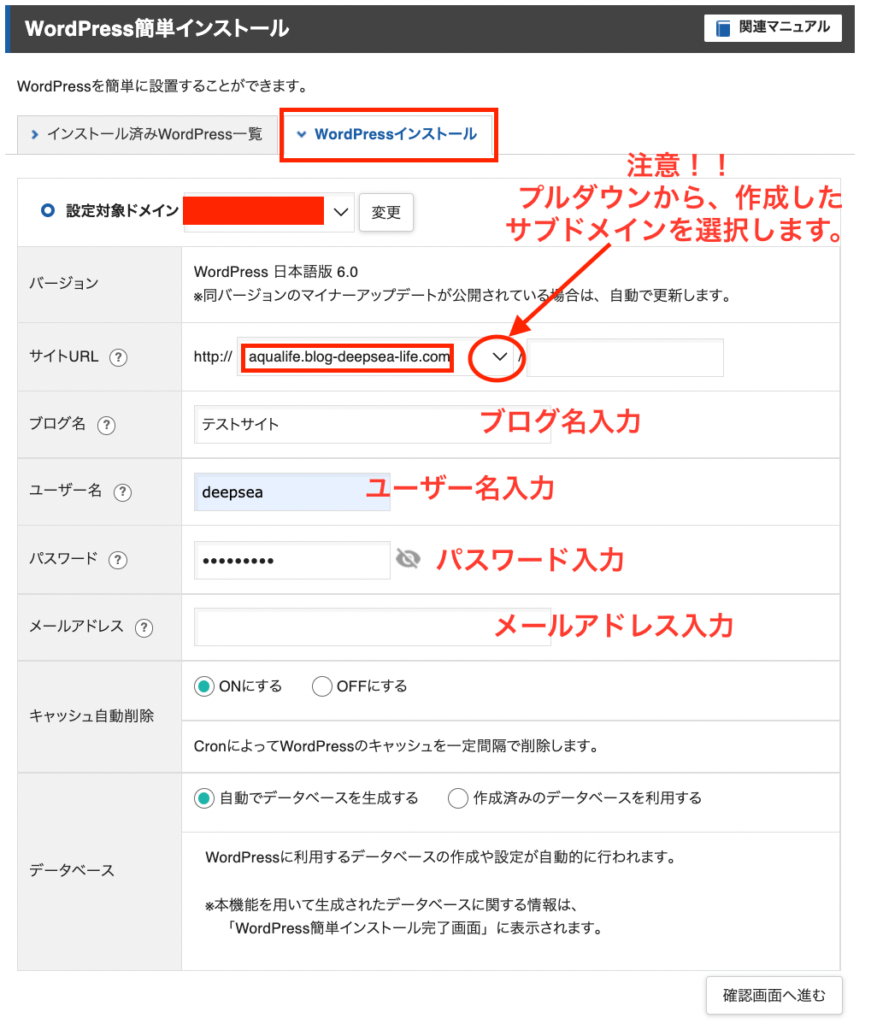
必ず確認!!
サイトURLのプルダウンで新しく作成したサブドメインを必ず選択してください!
ここが、メインドメインのままWordPressをインストールしてしまうと、今までの記事が上書きされデータが失われてしまいます。
入力が完了したら、確認画面へ進む をクリックします。
サイトURLに作成したサブドメインが表示されていることを、今一度確認してください。
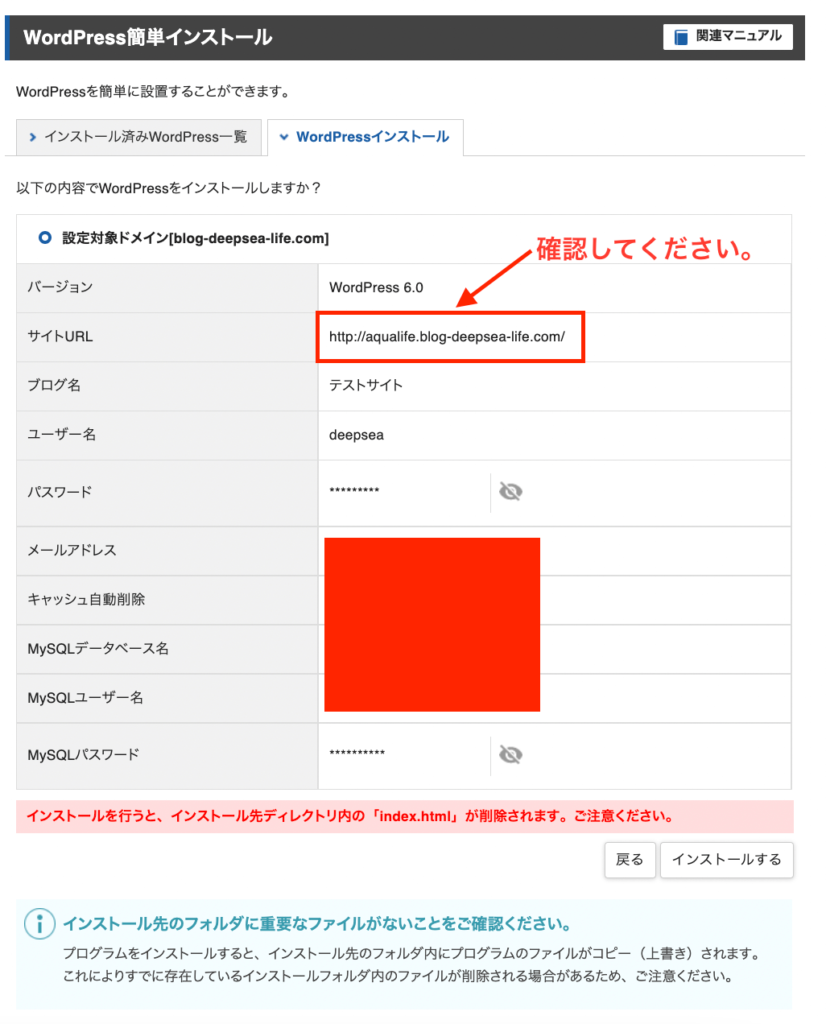
インストールを行うと、インストール先のディレクトリ内の「index.html」が削除されます。ご注意ください。
この警告のビビってしまい、なかなかインストールを実行することができませんでしたが、サブアドレスが選択されていることをよく確認してインストールを行いましたが、メインドメインで作成してきたブログデータが失われることはありませんでした。
インストール完了後に表示される、管理画面URLは必ずブックマークして管理してください。
またインストール完了画面はスクリーンショットなどで保存して管理しておくことをおすすめします。
-

-
こちらも参考にMac用キャプチャソフト Mapture 【便利アプリ】
続きを見る
最後に
ブログをはじめて、半年くらい経つと、記事数もそれなりに増え、記事、コンテンツを整理したくなります。
雑記ブログではじめてしまった場合には特にその思いが強くなり、特化ブログを新たに作りたくなってしまいます。
新たにサーバーをレンタルしたり、ドメインを取得するのも難しい時は、サブドメインを作成して新たにブログを立ち上げてみてはいかがでしょうか?
最後までお読みいただきありがとうございました。